首先完成本地服务器环境搭建,再配置Dreamweaver站点映射,设置PHP文档类型并测试脚本执行,最后启用实时视图验证动态功能。
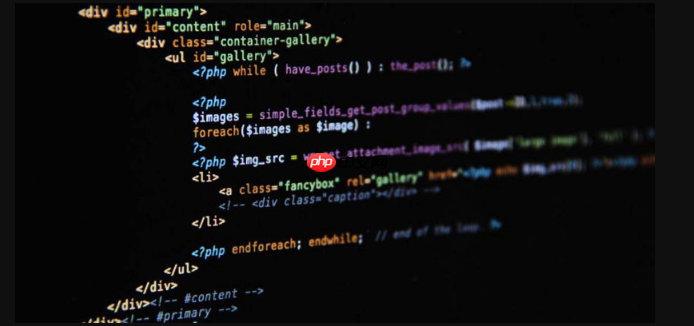
如果您在Dreamweaver中开发PHP项目时无法正确解析或运行代码,可能是由于开发环境未正确配置。以下是完成Dreamweaver中PHP开发环境搭建与使用的关键步骤:
为了在本地运行PHP文件,必须搭建支持PHP的本地服务器环境,例如通过集成环境工具实现服务部署。
1、下载并安装XAMPP或WampServer等本地服务器软件。
2、启动服务器控制面板,确保Apache和MySQL服务已成功运行。
立即学习“PHP免费学习笔记(深入)”;
3、将PHP项目文件放置于服务器默认根目录(如XAMPP的htdocs文件夹)中,以便通过浏览器访问。
创建本地站点定义,使Dreamweaver识别项目的本地路径与服务器路径映射关系。
1、打开Dreamweaver,进入“站点”菜单,选择“新建站点”。
2、输入站点名称,并设置本地文件夹为项目所在目录(例如:C:\xampp\htdocs\your_project)。
3、在“服务器”部分点击“添加新服务器”,填写服务器名称,类型选择“开发”。
4、设置连接方式为“本地/网络”,服务器文件夹指向项目根目录,Web URL设置为http://localhost/your_project。
5、保存服务器与站点设置,完成站点定义。
Dreamweaver需要正确识别PHP语法以提供代码提示和高亮显示功能。
1、新建文件后,在“文档类型”选项中选择“PHP”而非纯HTML。
2、保存文件时使用.php扩展名,例如index.php。
3、在代码视图中输入PHP标记<?php ?>,验证是否具备语法着色与自动补全功能。
通过实际运行PHP代码验证整个环境是否正常工作。
1、创建一个名为test.php的文件,写入简单PHP代码:。
2、保存文件至本地服务器根目录下的项目文件夹。
3、在Dreamweaver中右键该文件,选择“在浏览器中预览”,查看是否输出预期内容。
4、若浏览器显示Hello, PHP!,说明PHP解析成功,环境配置正确。
利用Dreamweaver的实时视图功能可即时查看PHP动态内容渲染效果。
1、打开PHP文件后切换到“实时视图”模式,确保其基于本地服务器加载页面。
2、检查实时视图地址栏是否指向http://localhost开头的URL。
3、修改PHP代码后刷新实时视图,观察输出变化,确认动态响应生效。
以上就是dw怎么用php_Dreamweaver中PHP开发环境配置与使用方法的详细内容,更多请关注php中文网其它相关文章!

PHP怎么学习?PHP怎么入门?PHP在哪学?PHP怎么学才快?不用担心,这里为大家提供了PHP速学教程(入门到精通),有需要的小伙伴保存下载就能学习啦!

Copyright 2014-2025 https://www.php.cn/ All Rights Reserved | php.cn | 湘ICP备2023035733号